Guida alla registrazione: Registrare i dispositivi Android in Microsoft Intune
I dispositivi personali e di proprietà dell'organizzazione possono essere registrati in Intune. Dopo la registrazione, ricevono i criteri e i profili creati. Durante la registrazione dei dispositivi Android sono disponibili le opzioni seguenti:
- BYOD: dispositivi android enterprise di proprietà personale con un profilo di lavoro
- Dispositivi dedicati di proprietà dell'azienda Android Enterprise (COSU)
- Android Enterprise di proprietà aziendale completamente gestita (COBO)
- Profilo di lavoro di proprietà dell'azienda Android Enterprise (COPE)
- Progetto Open Source Android (AOSP)
- Amministratore di dispositivi Android (DA)
Questo articolo fornisce raccomandazioni per la registrazione e include una panoramica delle attività dell'amministratore e dell'utente per ogni opzione.
È anche disponibile una guida visiva delle diverse opzioni di registrazione per ogni piattaforma:
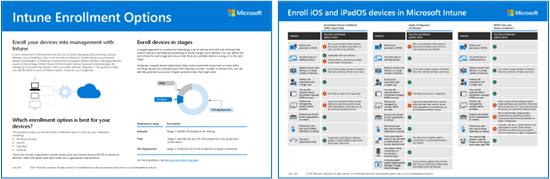
Scaricare la versione | PDFScaricare la versione di Visio
Consiglio
Questa guida è una cosa vivente. Assicurarsi quindi di aggiungere o aggiornare suggerimenti e indicazioni esistenti che sono stati trovati utili.
Prima di iniziare
Per un elenco di tutti i prerequisiti e le configurazioni specifici di Intune necessari per preparare il tenant per la registrazione, vedere Guida alla registrazione: Microsoft Intune registrazione.
Nota
Dopo aver creato un profilo di registrazione e averlo assegnato a utenti o gruppi, non rinominare il profilo di registrazione. Può impedire registrazioni future. Se è necessario modificare il nome del profilo di registrazione, procedere come segue:
- Creare un nuovo profilo di registrazione con il nuovo nome
- Assegnare il nuovo profilo agli utenti & dispositivi
- Eliminare il profilo precedente
BYOD: dispositivi android enterprise di proprietà personale con un profilo di lavoro
Questi dispositivi sono dispositivi Android personali o BYOD (bring your own device) che accedono alla posta elettronica dell'organizzazione, alle app e ad altri dati.
| Funzionalità | Usare questa opzione di registrazione quando |
|---|---|
| Usare Google Mobile Services (GMS). | ✔️ |
| I dispositivi sono personali o BYOD. | ✔️ È possibile contrassegnare questi dispositivi come aziendali o personali. |
| Si dispone di dispositivi nuovi o esistenti. | ✔️ |
| È necessario registrare alcuni dispositivi o un numero elevato di dispositivi (registrazione in blocco). | ✔️ |
| I dispositivi sono associati a un singolo utente. | ✔️ |
| Si usa l'account facoltativo gestione registrazione dispositivi (DEM). | ✔️ |
| I dispositivi sono gestiti da un altro provider MDM. | ❌ Quando un dispositivo viene registrato, i provider MDM installano certificati e altri file. Questi file devono essere rimossi. Il modo più rapido può essere annullare la registrazione o reimpostare le impostazioni predefinite dei dispositivi. Se non si vuole reimpostare le impostazioni predefinite, contattare l'altro provider MDM per istruzioni. |
| I dispositivi sono di proprietà dell'organizzazione o dell'istituto di istruzione. | ❌ Non consigliato per i dispositivi di proprietà dell'organizzazione. I dispositivi di proprietà dell'organizzazione devono essere registrati usando Android Enterprise completamente gestito (in questo articolo) o usando il profilo di lavoro di proprietà dell'azienda Android Enterprise (in questo articolo). |
| I dispositivi sono senza utente, ad esempio chiosco multimediale, dedicato o condiviso. | ❌ I dispositivi senza utente o condivisi devono essere di proprietà dell'organizzazione. Questi dispositivi devono essere registrati con dispositivi android enterprise dedicati. |
Amministrazione attività (dispositivi di proprietà personale con un profilo di lavoro)
Questo elenco di attività offre una panoramica. Per informazioni più specifiche, vedere Configurare la registrazione dei dispositivi del profilo di lavoro di proprietà personale android enterprise.
- Assicurarsi che i dispositivi siano supportati in base alla piattaforma. Per i dispositivi AOSP, vedere Dispositivi supportati dal progetto Open Source Android.
- Nell'interfaccia di amministrazione di Intune connettere l'account dell'organizzazione di Intune all'account Google Play gestito. Quando ci si connette, Intune aggiunge automaticamente l'app Portale aziendale e altre app Android Enterprise comuni ai dispositivi. Per i passaggi specifici, passare a Connettere l'account Intune all'account Google Play gestito.
Attività dell'utente finale (dispositivi di proprietà personale con un profilo di lavoro)
Gli utenti devono seguire questa procedura. Per l'esperienza utente specifica, passare a registrare il dispositivo.
Passare a Google Play Store e installare l'app Portale aziendale.
Gli utenti aprono l'app Portale aziendale e accedono con le credenziali dell'organizzazione (
user@contoso.com). Dopo l'accesso, il profilo di registrazione si applica al dispositivo.Gli utenti potrebbero dover immettere altre informazioni. Per passaggi più specifici, passare alla registrazione del dispositivo.
Agli utenti in genere non piace registrarsi e potrebbe non avere familiarità con l'app Portale aziendale. Assicurarsi di fornire indicazioni, incluse le informazioni da immettere. Per alcune indicazioni sulla comunicazione con gli utenti, vedere Guida alla pianificazione: Passaggio 5 - Creare un piano di implementazione.
Consiglio
È disponibile un breve video dettagliato che consente agli utenti di registrare i dispositivi in Intune:
Dispositivi android enterprise dedicati
Precedentemente indicato come COSU. Questi dispositivi sono di proprietà dell'organizzazione e sono supportati da Zero Touch di Google. L'unico scopo è quello di essere un dispositivo in stile chiosco multimediale. Non sono associati a un singolo utente o a un utente specifico. Questi dispositivi vengono comunemente usati per analizzare gli elementi, stampare ticket, ottenere firme digitali, gestire l'inventario e altro ancora.
| Funzionalità | Usare questa opzione di registrazione quando |
|---|---|
| Usare Google Mobile Services (GMS). | ✔️ |
| I dispositivi sono di proprietà dell'organizzazione o dell'istituto di istruzione. | ✔️ |
| Si dispone di dispositivi nuovi o esistenti. | ✔️ |
| È necessario registrare alcuni dispositivi o un numero elevato di dispositivi (registrazione in blocco). | ✔️ |
| I dispositivi sono senza utente, ad esempio chiosco multimediale, dedicato o condiviso. | ✔️ |
| I dispositivi sono personali o BYOD. | ❌ I dispositivi BYOD o personali devono essere registrati usando dispositivi di proprietà personale Android Enterprise con un profilo di lavoro (in questo articolo). |
| I dispositivi sono associati a un singolo utente. | ❌ Consigliamo di non farlo. Questi dispositivi devono essere registrati con Android Enterprise completamente gestito. |
| Si usa l'account facoltativo gestione registrazione dispositivi (DEM). | ❌ L'account DEM non è supportato. |
| I dispositivi sono gestiti da un altro provider MDM. | ❌ Per essere completamente gestiti da Intune, gli utenti devono annullare la registrazione dal provider MDM corrente e quindi registrarsi in Intune. |
attività Amministrazione (dispositivi dedicati)
Questo elenco di attività offre una panoramica. Per informazioni più specifiche, vedere Configurare la registrazione di Intune di dispositivi android enterprise dedicati.
Assicurarsi che i dispositivi siano supportati.
Reimpostazione delle impostazioni predefinite dei dispositivi. Questo passaggio è obbligatorio.
Nell'interfaccia di amministrazione di Intune connettere l'account dell'organizzazione di Intune all'account Google Play gestito. Quando ci si connette, Intune aggiunge automaticamente l'app Intune e altre app Android Enterprise comuni ai dispositivi. Per i passaggi specifici, passare a Connettere l'account Intune all'account Google Play gestito.
Nell'interfaccia di amministrazione di Intune creare un profilo di registrazione e preparare i gruppi di dispositivi dedicati per ricevere il profilo. Per i passaggi specifici, passare a Configurare la registrazione di Intune di dispositivi android enterprise dedicati.
Registrare i dispositivi in Intune. Per i passaggi specifici, passare a Registrare i dispositivi Android Enterprise.
Nei dispositivi Samsung Knox è possibile registrare automaticamente un numero elevato di dispositivi Android Enterprise usando Samsung Knox Mobile Enrollment (KME). Per altre informazioni, vedere Registrare automaticamente i dispositivi Android usando la registrazione mobile Knox di Samsung.
Comunicare agli utenti come eseguire la registrazione: Near Field Communication (NFC), Token, QR Code, Google Zero Touch o Samsung Knox Mobile Enrollment (KME).
Attività dell'utente finale (dispositivi dedicati)
Gli amministratori possono completare la registrazione autonomamente e quindi assegnare i dispositivi agli utenti. In alternativa, gli utenti possono registrare i dispositivi seguendo questa procedura:
- Gli utenti attivano il dispositivo e vengono richieste informazioni, tra cui il metodo di registrazione: NFC, Token, QR Code o Google Zero Touch.
- Dopo aver immesso le informazioni necessarie, il profilo di registrazione si applica al dispositivo. Al termine della registrazione guidata, il dispositivo è pronto per l'uso.
Agli utenti in genere non piace registrarsi e potrebbe non avere familiarità con l'app Portale aziendale. Assicurarsi di fornire indicazioni, incluse le informazioni da immettere. Per alcune indicazioni sulla comunicazione con gli utenti, vedere Guida alla pianificazione: Passaggio 5 - Creare un piano di implementazione.
Android Enterprise completamente gestito
Precedentemente indicato come COBO. Questi dispositivi sono di proprietà dell'organizzazione e hanno un utente. Vengono usati esclusivamente per il lavoro dell'organizzazione; non l'uso personale.
| Funzionalità | Usare questa opzione di registrazione quando |
|---|---|
| Usare Google Mobile Services (GMS). | ✔️ |
| I dispositivi sono di proprietà dell'organizzazione o dell'istituto di istruzione. | ✔️ |
| Si dispone di dispositivi nuovi o esistenti. | ✔️ |
| È necessario registrare alcuni dispositivi o un numero elevato di dispositivi (registrazione in blocco). | ✔️ |
| I dispositivi sono associati a un singolo utente. | ✔️ |
| I dispositivi sono senza utente, ad esempio chiosco multimediale, dedicato o condiviso. | ❌ I dispositivi senza utente devono essere registrati con dispositivi dedicati Android Enterprise (in questo articolo). |
| I dispositivi sono personali o BYOD. | ❌ I dispositivi BYOD o personali devono essere registrati usando dispositivi di proprietà personale Android Enterprise con un profilo di lavoro (in questo articolo). |
| I dispositivi sono gestiti da un altro provider MDM. | ❌ Per essere completamente gestiti da Intune, gli utenti devono annullare la registrazione dal provider MDM corrente e quindi registrarsi in Intune. |
| Usare l'account facoltativo gestione registrazione dispositivi (DEM) | ❌ L'account DEM non è supportato. |
attività Amministrazione (completamente gestite)
Questo elenco di attività offre una panoramica. Per informazioni più specifiche, vedere Configurare la registrazione di Intune di dispositivi Android Enterprise completamente gestiti.
Assicurarsi che i dispositivi siano supportati.
Reimpostazione delle impostazioni predefinite dei dispositivi. Questo passaggio è obbligatorio.
Nell'interfaccia di amministrazione di Intune connettere l'account dell'organizzazione di Intune all'account Google Play gestito. Quando ci si connette, Intune aggiunge automaticamente l'app Portale aziendale e altre app Android Enterprise comuni ai dispositivi. Per i passaggi specifici, passare a Connettere l'account Intune all'account Google Play gestito.
Nell'interfaccia di amministrazione di Intune abilitare i dispositivi utente completamente gestiti. Per i passaggi specifici, passare a Configurare la registrazione di Intune di dispositivi Android Enterprise completamente gestiti.
Registrare i dispositivi in Intune. Per i passaggi specifici, passare a Registrare i dispositivi Android Enterprise.
Comunicare agli utenti come eseguire la registrazione: Near Field Communication (NFC), Token, QR Code, Google Zero Touch o Samsung Knox Mobile Enrollment (KME).
Usando Samsung Knox Mobile Enrollment (KME), è possibile registrare automaticamente un numero elevato di dispositivi Android Enterprise Samsung Knox. Per altre informazioni, vedere Registrare automaticamente i dispositivi Android usando la registrazione mobile Knox di Samsung.
Attività dell'utente finale (completamente gestite)
I passaggi specifici dipendono dalla modalità di configurazione del profilo di registrazione. Per l'esperienza utente specifica, passare a registrare il dispositivo.
Gli utenti attivano il dispositivo e vengono richieste informazioni, tra cui il metodo di registrazione: NFC, Token, QR Code o Google Zero Touch. È possibile che venga chiesto loro di accedere con le credenziali dell'organizzazione (
user@contoso.com).Dopo aver immesso le informazioni necessarie, il profilo di registrazione si applica al dispositivo.
Gli utenti potrebbero dover immettere altre informazioni. Per passaggi più specifici, passare alla registrazione del dispositivo.
Agli utenti in genere non piace registrarsi e potrebbe non avere familiarità con l'app Portale aziendale. Assicurarsi di fornire indicazioni, incluse le informazioni da immettere. Per alcune indicazioni sulla comunicazione con gli utenti, vedere Guida alla pianificazione: Passaggio 5 - Creare un piano di implementazione.
Profilo di lavoro di proprietà dell'azienda Android Enterprise
Precedentemente indicato come COPE. Questi dispositivi sono di proprietà dell'organizzazione e hanno un utente. Vengono usati per il lavoro dell'organizzazione e consentono l'uso personale.
| Funzionalità | Usare questa opzione di registrazione quando |
|---|---|
| Usare Google Mobile Services (GMS). | ✔️ |
| I dispositivi sono di proprietà dell'organizzazione o dell'istituto di istruzione. | ✔️ |
| Si dispone di dispositivi nuovi o esistenti. | ✔️ |
| È necessario registrare alcuni dispositivi o un numero elevato di dispositivi (registrazione in blocco). | ✔️ |
| I dispositivi sono associati a un singolo utente. | ✔️ |
| I dispositivi sono senza utente, ad esempio chiosco multimediale, dedicato o condiviso. | ❌ I dispositivi senza utente devono essere registrati usando dispositivi dedicati Android Enterprise. Inoltre, un amministratore dell'organizzazione può registrarsi. Quando il dispositivo è registrato, creare un profilo di dispositivo dedicato e assegnare questo profilo al dispositivo. |
| I dispositivi sono personali o BYOD. | ❌ I dispositivi BYOD o personali devono essere registrati usando dispositivi di proprietà personale Android Enterprise con un profilo di lavoro (in questo articolo). |
| I dispositivi sono gestiti da un altro provider MDM. | ❌ Per essere completamente gestiti da Intune, gli utenti devono annullare la registrazione dal provider MDM corrente e quindi registrarsi in Intune. |
| Si usa l'account facoltativo gestione registrazione dispositivi (DEM). | ❌ L'account DEM non è supportato. |
attività Amministrazione (di proprietà dell'azienda con un profilo di lavoro)
Questo elenco di attività offre una panoramica. Per informazioni più specifiche, vedere Configurare la registrazione di Intune del profilo di lavoro aziendale android enterprise.
Assicurarsi che i dispositivi siano supportati.
Reimpostazione delle impostazioni predefinite dei dispositivi. Questo passaggio è obbligatorio.
Nell'interfaccia di amministrazione di Intune connettere l'account dell'organizzazione di Intune all'account Google Play gestito. Quando ci si connette, Intune aggiunge automaticamente l'app Portale aziendale e altre app Android Enterprise comuni ai dispositivi. Per i passaggi specifici, passare a Connettere l'account Intune all'account Google Play gestito.
Nell'interfaccia di amministrazione di Intune abilitare i dispositivi del profilo personale di proprietà dell'azienda. Per i passaggi specifici, passare a Configurare la registrazione di Intune di dispositivi android enterprise di proprietà dell'azienda con il profilo di lavoro.
Registrare i dispositivi in Intune. Per i passaggi specifici, passare a Registrare i dispositivi Android Enterprise.
Comunicare agli utenti come eseguire la registrazione: Near Field Communication (NFC), Token, QR Code, Google Zero Touch o Samsung Knox Mobile Enrollment (KME).
Usando Samsung Knox Mobile Enrollment (KME), è possibile registrare automaticamente un numero elevato di dispositivi Android Enterprise Samsung Knox. Per altre informazioni, vedere Registrare automaticamente i dispositivi Android usando la registrazione mobile Knox di Samsung.
Attività dell'utente finale (di proprietà dell'azienda con un profilo di lavoro)
I passaggi specifici dipendono dalla modalità di configurazione del profilo di registrazione. Per l'esperienza utente specifica, passare a registrare il dispositivo.
Gli utenti attivano il dispositivo e vengono richieste informazioni, tra cui il metodo di registrazione: NFC, Token, QR Code o Google Zero Touch. È possibile che venga chiesto loro di accedere con le credenziali dell'organizzazione (
user@contoso.com).Dopo aver immesso le informazioni necessarie, il profilo di registrazione si applica al dispositivo.
Gli utenti potrebbero dover immettere altre informazioni. Per passaggi più specifici, passare alla registrazione del dispositivo.
Agli utenti in genere non piace registrarsi e potrebbe non avere familiarità con l'app Portale aziendale. Assicurarsi di fornire indicazioni, incluse le informazioni da immettere. Per alcune indicazioni sulla comunicazione con gli utenti, vedere Guida alla pianificazione: Passaggio 5 - Creare un piano di implementazione.
Progetto Open Source Android (AOSP)
Nota
Attualmente è disponibile un supporto OEM limitato per questo metodo di registrazione.
Detto anche AOSP. Questi dispositivi sono di proprietà dell'organizzazione e non usano Google Mobile Services (GMS). Possono essere dispositivi in modalità tutto schermo che non sono associati a un singolo utente o a un utente specifico o possono avere un utente. Vengono usati esclusivamente per il lavoro dell'organizzazione; non l'uso personale.
Quando si crea il profilo di registrazione di Intune, si decide se i dispositivi sono senza utente o sono associati a un singolo utente. Per altre informazioni su queste opzioni, inclusi gli OEM supportati, vedere:
- Configurare la registrazione di Intune per dispositivi android (AOSP) di proprietà dell'azienda senza utente
- Configurare la registrazione di Intune per dispositivi Android (AOSP) associati all'utente di proprietà dell'azienda
| Funzionalità | Usare questa opzione di registrazione quando |
|---|---|
| Usare Google Mobile Services (GMS). | ❌ Questi dispositivi non supportano GMS (apre il sito Web androide). Alcuni paesi/aree geografiche non supportano gms. Se i dispositivi useranno GMS, usare i dispositivi dedicati (in questo articolo) o la registrazione completamente gestita (in questo articolo). |
| I dispositivi sono di proprietà dell'organizzazione o dell'istituto di istruzione. | ✔️ |
| Si dispone di dispositivi nuovi o esistenti. | ✔️ |
| È necessario registrare alcuni dispositivi o un numero elevato di dispositivi (registrazione in blocco). | ❌ Può registrare un solo dispositivo alla volta. |
| I dispositivi sono associati a un singolo utente. | ✔️ |
| I dispositivi sono senza utente, ad esempio chiosco multimediale, dedicato o condiviso. | ✔️ |
| I dispositivi sono personali o BYOD. | ❌ I dispositivi android enterprise di proprietà personale con un profilo di lavoro (in questo articolo) supportano GMS (apre il sito Web androide). |
| I dispositivi sono gestiti da un altro provider MDM. | ❌ Per essere completamente gestiti da Intune, gli utenti devono annullare la registrazione dal provider MDM corrente e quindi registrarsi in Intune. |
| Usare l'account facoltativo gestione registrazione dispositivi (DEM) | ❌ L'account DEM non è supportato. |
attività Amministrazione (AOSP)
Questo elenco di attività offre una panoramica. Per informazioni più specifiche, passare alla registrazione per i dispositivi senza utente di proprietà dell'azienda AOSP e i dispositivi associati all'utente di proprietà dell'azienda AOSP.
Assicurarsi che i dispositivi siano supportati.
Reimpostazione delle impostazioni predefinite dei dispositivi. Questo passaggio è obbligatorio. I nuovi dispositivi potrebbero non richiedere un ripristino delle impostazioni predefinite.
Nell'interfaccia di amministrazione di Intune creare un profilo di registrazione e preparare i gruppi di dispositivi. Per i passaggi specifici, passare a:
Registrare i dispositivi in Intune. Per i passaggi specifici, passare a:
- Dispositivi senza utente di proprietà dell'azienda AOSP
- Dispositivi associati all'utente di proprietà dell'azienda AOSP
Durante la registrazione, l'app Microsoft Intune e l'app Microsoft Authenticator vengono installate e aperte automaticamente nel dispositivo, consentendo la registrazione del dispositivo. Il dispositivo viene bloccato nel processo di registrazione fino al completamento della registrazione.
Attività dell'utente finale (AOSP)
I passaggi specifici dipendono dalla modalità di configurazione del profilo di registrazione.
Gli amministratori possono completare la registrazione autonomamente e quindi assegnare i dispositivi agli utenti. In alternativa, gli utenti possono registrare i dispositivi seguendo questa procedura:
Gli utenti attivano il dispositivo e vengono richieste informazioni, incluso il metodo di registrazione: QR Code. Se è stato creato un profilo di registrazione dei dispositivi associato all'utente, potrebbe essere richiesto loro di accedere con le credenziali dell'organizzazione (
user@contoso.com).Se è stato creato un profilo di registrazione dei dispositivi senza utente, attendere il completamento della registrazione guidata. In questo caso, il dispositivo è pronto per l'uso.
Se è stato creato un profilo di registrazione dei dispositivi associato all'utente, gli utenti immettono le informazioni necessarie. Attendere quindi il completamento della registrazione guidata. Per passaggi più specifici, passare alla registrazione del dispositivo.
Agli utenti in genere non piace registrarsi e potrebbe non avere familiarità con l'app Portale aziendale. Assicurarsi di fornire indicazioni, incluse le informazioni da immettere. Per alcune indicazioni sulla comunicazione con gli utenti, vedere Guida alla pianificazione: Passaggio 5 - Creare un piano di implementazione.
Amministratore del dispositivo Android
Importante
Microsoft Intune termina il supporto per la gestione degli amministratori di dispositivi Android nei dispositivi con accesso a Google Mobile Services (GMS) il 30 agosto 2024. Dopo tale data, la registrazione del dispositivo, il supporto tecnico, le correzioni di bug e le correzioni di sicurezza non saranno disponibili. Se attualmente si usa la gestione dell'amministratore dei dispositivi, è consigliabile passare a un'altra opzione di gestione Android in Intune prima della fine del supporto. Per altre informazioni, vedere Supporto finale per l'amministratore di dispositivi Android nei dispositivi GMS.
Questi dispositivi Android sono dispositivi aziendali o personali/BYOD (bring your own device) che possono accedere alla posta elettronica dell'organizzazione, alle app e ad altri dati.
Google ha deprecato la gestione dell'amministratore di dispositivi Android nel 2020 e Intune terminerà il supporto per i dispositivi amministratori di dispositivi con accesso a Google Mobile Services nell'agosto 2024.
Microsoft consiglia:
Non registrare nuovi dispositivi usando l'amministratore di dispositivi Android.
Registrare nuovi dispositivi usando uno degli altri metodi descritti in questo articolo e/o usando criteri di Protezione di app.
Spostare i dispositivi di amministratore di dispositivi Android esistenti in uno degli altri metodi descritti in questo articolo. Se si intende spostarli in dispositivi Android Enterprise di proprietà personale con un profilo di lavoro (in questo articolo), provare a usare il flusso semplificato per spostare i dispositivi Android dall'amministratore del dispositivo alla gestione del profilo di lavoro di proprietà personale.
Creare una restrizione di registrazione del dispositivo per bloccare la registrazione dell'amministratore del dispositivo. I dispositivi Android possono provare a eseguire la registrazione usando l'amministratore del dispositivo prima di provare altri metodi di registrazione. Creare quindi la restrizione per evitare questo comportamento. Per altre informazioni, vedere Impostare le restrizioni di registrazione.
Passaggi successivi
Commenti e suggerimenti
Presto disponibile: nel corso del 2024 verranno dismessi i problemi di GitHub come meccanismo di feedback per il contenuto e verranno sostituiti con un nuovo sistema di feedback. Per altre informazioni, vedere: https://aka.ms/ContentUserFeedback.
Invia e visualizza il feedback per